画像設定
画像設定についてPCページ/スマートフォンページ/管理画面/帳票 のロゴが設定できる機能です。デザイン管理>デザイン共通設定>画像設定より登録できます。 登録方法PC用ロゴ画像設定PCページに表示されるロゴ画像の設定を行います。「PCロゴ画像設定」に、ファイルを選択またはドラッグ&ドロップでファイルをアップロードしてください。 アップロードした画像はPCページの下記赤枠内の画像が変更されます。  スマートフォン用ロゴ画像設定スマートフォンページに表示されるロゴ画像の設定を行います。「スマートフォン用ロゴ画像設定」に、ファイルを選択またはドラッグ&ドロップでファイルをアップロードしてください。 アップロードした画像はスマートフォンページの下記赤枠内の画像が変更されます。 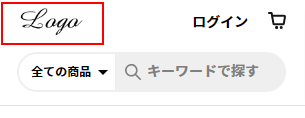
管理画面用ロゴ画像設定管理画面の上部に表示されるロゴ画像の設定を行います。「管理画面ロゴ画像設定」に、ファイルを選択またはドラッグ&ドロップでファイルをアップロードしてください。 アップロードした画像は管理画面の下記赤枠内の画像が変更されます。  帳票用ロゴ画像設定帳票に表示されるロゴ画像の設定を行います。「帳票用ロゴ画像設定」に、ファイルを選択またはドラッグ&ドロップでファイルをアップロードしてください。 アップロードした画像は帳票の下記赤枠内の画像が変更されます。  「画像をリサイズする」チェックボックスについて PCトップページメインビジュアルPC用トップページに表示されるメインビジュアル画像の設定を行います。「PCトップページメインビジュアル」に、ファイルを選択またはドラッグ&ドロップでファイルをアップロードしてください。 アップロードした画像はPC用トップページの下記赤枠内に表示されます。。 
よくある質問
|
この記事の目次 |
ありがとうございました。
よろしければ、ご意見をお聞かせください。
件名、コメントをご入力いただき、『送信』ボタンをクリックしてください。
ご意見を送られない場合は、『閉じる』ボタンをクリックしてください。
